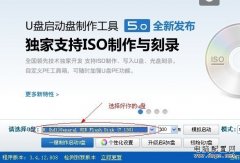平时我们下载东西都用迅雷、旋风等下载工具,下载文件的位置可以自己随意设置。但使用浏览器默认下载的话它会默认下载到某一个文件夹,而且不同的浏览器下载的默认文件夹位置也不一样。今天我们来讲一下谷歌浏览器的默认下载文件夹。
谷歌浏览器的英文名称就是chrome,如何查看chrome浏览器的下载位置呢?
如果我们正在用chrome浏览器下载东西,此时浏览器下方就会显示当前的下载内容,如图:
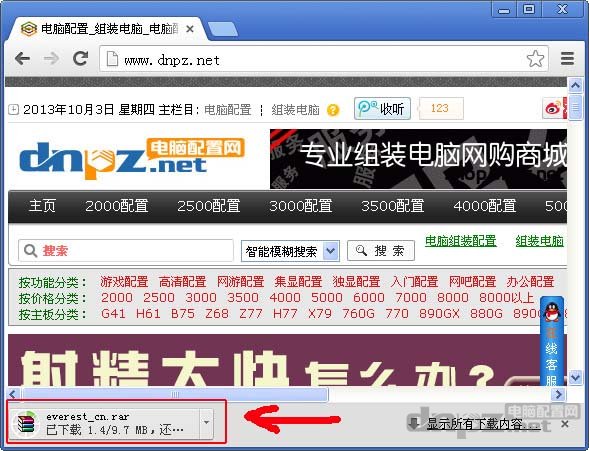
但如果我们关闭了chrome浏览器,再重新打开的话,就看不到我们之前下载的东西了,这个时候怎么办呢?很简单,找到谷歌浏览器下载文件的默认文件夹就可以了。
谷歌浏览器下载文件保存在哪里?
先打开chrome浏览器,然后点击右上方的“自定义及控制”按钮,再选择“下载内容”。如图:
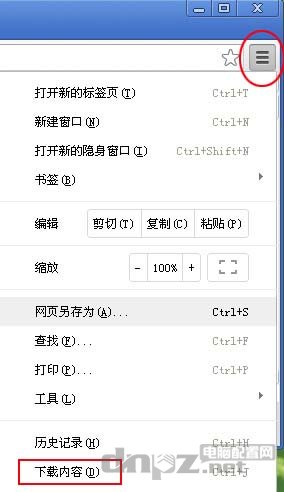
此时就能看到你之前所有用谷歌浏览器下载的东西了。如图:
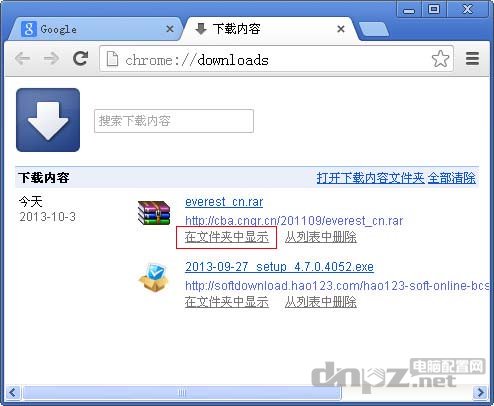
点击“在文件夹中显示”,此时会弹出chrome浏览器的默认下载文件夹了。以后要找chrome浏览器下载的东西就直接来这个文件夹里找。
谷歌浏览器的英文名称就是chrome,如何查看chrome浏览器的下载位置呢?
如果我们正在用chrome浏览器下载东西,此时浏览器下方就会显示当前的下载内容,如图:
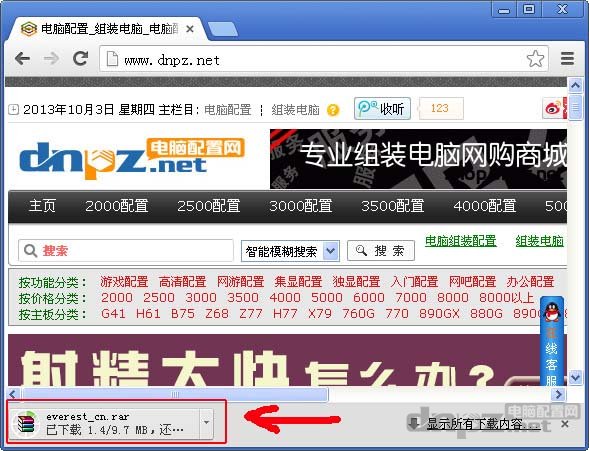
但如果我们关闭了chrome浏览器,再重新打开的话,就看不到我们之前下载的东西了,这个时候怎么办呢?很简单,找到谷歌浏览器下载文件的默认文件夹就可以了。
谷歌浏览器下载文件保存在哪里?
先打开chrome浏览器,然后点击右上方的“自定义及控制”按钮,再选择“下载内容”。如图:
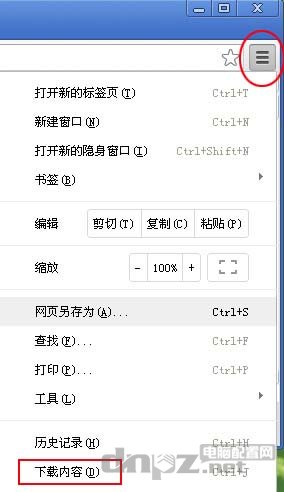
此时就能看到你之前所有用谷歌浏览器下载的东西了。如图:
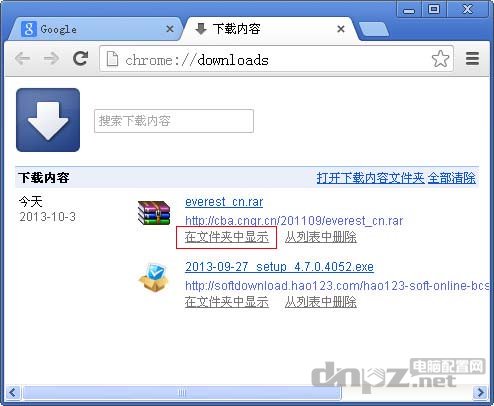
点击“在文件夹中显示”,此时会弹出chrome浏览器的默认下载文件夹了。以后要找chrome浏览器下载的东西就直接来这个文件夹里找。